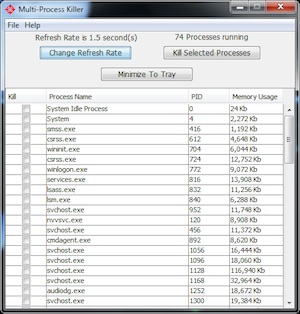
Il task manager dei sistemi operativi Windows, così come ben sapranno tutti coloro che se ne servono abitualmente, consente di terminare soltanto un processo per volta, una feature questa che, in alcune circostanze, può risultare abbastanza scomoda.
Di default, purtroppo, non è possibile ovviare in alcun modo alla situazione in questione ma ricorrendo invece all’utilizzo di una risorsa quale Multi-Process Killer si.
Di che cosa si tratta? Scopriamolo immediatamente.
Multi-Process Killer è un software totalmente gratuito ed utilizzabile senza alcun tipo di problema su tutti i sistemi operativi Windows (sia a 32-bit sia a 64-bit) che, una volta in uso, permetterà di terminare più processo simultaneamente andando quindi a velocizzare e semplificare l’esecuzione dell’operazione in questione.
Servirsi del software è molto semplice poiché sarà sufficiente avviarlo e dalla finestra che andrà ad aprirsi (ad inizio post è anche possibile visionarne uno screenshot d’esempio) verranno visualizzati tutti i processi in esecuzione ed i relativi dettagli.
A questo punto tutto quello che risulterà necessario fare non sarà altro che selezionare i processi che si desidera terminare e cliccare poi sul pulsante Kill Selected Processes presente nella parte in alto a destra della finestra del software.
Fatto!
Multi-Process Killer può inoltre essere minimizzato direttamente nella system tray in modo tale da non andare ad intralciare l’operato dell’utente e, ovviamente, potrà essere richiamato in qualsivoglia momento.
Da notare inoltre che Multi-Process Killer è un software portatile il che significa che per potersene servire non dovrà essere eseguita alcuna installazione e che potrà anche essere trasportato in tutta comodità sulla propria chiavetta USB.
Ultimo ma non ultimo per potersi servire dell’applicativo sarà necessario disporre di Java installato sulla postazione multimediale in uso.
Download | Multi-Process Killer








